 印天授课助手 2.0 官方版
印天授课助手 2.0 官方版
- 软件版本:2.0 官方版
- 软件授权:共享软件
- 软件类型:国产软件
- 软件语言:简体中文
- 应用平台:WinAll
- 更新时间:2021-11-27
- 软件大小:76.4MB
- 软件评分:
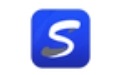 印天授课助手官方版是一款相当出众和专业的授课辅助工具。印天授课助手官方版拥有清晰友好的使用界面,主要用于手机与电脑文件共享,并通过手机操控电子白板,同时支持手机拍照上传到电脑、手机选择PPT课件在电脑上演示,还提供了屏幕同步、文件上传等功能。相似软件版本说明软件地址小蚂蚁教学助手1.0.9 中文版查看学生评语2020.01.01 电脑版查看优课助手3.2.1 最新版查看学而思小班课1.0.2.367 最新版查看360分屏大师5.1.2.0823 最新版查看
印天授课助手官方版是一款相当出众和专业的授课辅助工具。印天授课助手官方版拥有清晰友好的使用界面,主要用于手机与电脑文件共享,并通过手机操控电子白板,同时支持手机拍照上传到电脑、手机选择PPT课件在电脑上演示,还提供了屏幕同步、文件上传等功能。相似软件版本说明软件地址小蚂蚁教学助手1.0.9 中文版查看学生评语2020.01.01 电脑版查看优课助手3.2.1 最新版查看学而思小班课1.0.2.367 最新版查看360分屏大师5.1.2.0823 最新版查看 印天授课助手软件功能
热点环境会受到环境的影响可以不稳定
建议优先的使用WiFi
将手机连接到电脑同一环境下
这样才能进行连接
而且支持对热点进行快速的启动
也能对连接进行快速的设置
印天授课助手软件特色
可以对您需要使用的IP进行快速的选择
是否开启电脑的时候自动的就能启动
支持对需要使用的语言选择
自定义的选择您需要使用的语言
直观的用户设置操作界面
让用户轻松的就能完成相关的连接操作
印天授课助手安装方法
1、在本站下载该软件,解压后,双击exe文件进行运行;
2、从下列的选项里面完成对安装语言的选择,点击确定;
3、正在进入软件的欢迎安装向导界面,耐心等待..........
4、软件自动的即可进行安装完成,点击完成的按钮;
印天授课助手使用方法
1、下载后,安装并打开印天授课助手电脑版
2、手机印天授课助手电脑版二维码,下载印天授课助手移动端app
3、设置用户名以及密码
3、设置网络,印天授课助手电脑版和手机端需要在同一局域网内才能配对
(1)有 WiFi 情况下,将手机与电脑连接至同一 WiFi 网络下。
(2)无 WiFi 情况下,在电脑端创建热点,手机连接该热点。
1>勾选“启动热点”,会自动生成热点
2>手机通过搜索热点名称连接热点
3>显示当前电脑连接的 WiFi 或电脑创建的热点
4、连接成功后,我们就可以在手机端使用了
(1)点击断开连接回到连接界面重新登录设备
(2)进入系统拍照界面,拍照后上传进入图片批注界面
(3)进入课件选择模式界面,播放 PPT 或播放白板
(4)进入同屏模式选择界面,当前电脑投 APP 可用
(5)进入文件选择界面,选择图片或文件上传
(6)进入触摸板界面,功能类似笔记本触摸屏
印天授课助手常见问题
1、点击安装包无法安装的情况,可能是未打开允许安装来着未知来源的应用,到设置的安全中的“未知来源“设置成允许即可。
2、当 PC 端软件的窗口最小化后,会出现触摸板无法触摸。解决方法:退出 360 等杀毒软件。
3、ipad 端支持 iOS 系统 8.0 以上版本,如低于 8.0 版本,请升级 iPad 到 8.0 版本以上。
4、手机端需打开照片和相机关于印天授课助手的权限(在设置的隐私栏里),有的手机只有相机处有印天授课助手的权限,这样的话只打开相机的就可以了。
印天授课助手更新日志
1、修复bug
2、优化部分功能
-
 人教易视听 3.1.6.62661
302.74 MB
人教易视听 3.1.6.62661
302.74 MB
-
 五洲时代天华 1.0
2.78 MB
五洲时代天华 1.0
2.78 MB
-
 希沃班级优化大师 v2.1.0.3239
143.88 MB
希沃班级优化大师 v2.1.0.3239
143.88 MB
-
 希沃教学白板 5.2.4.9440
166.85 MB
希沃教学白板 5.2.4.9440
166.85 MB
-
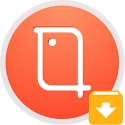 平安互动直播 v10.1.4.1868
200.24 MB
平安互动直播 v10.1.4.1868
200.24 MB
-
 金考典 26.1 最新版
63.2MB
金考典 26.1 最新版
63.2MB
-
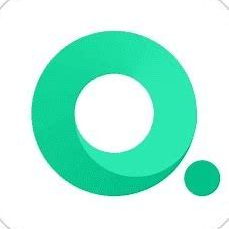 翼课堂 1.4.1官方最新版
48.36MB
翼课堂 1.4.1官方最新版
48.36MB
-
 海滨排课系统 7.0
2.85MB
海滨排课系统 7.0
2.85MB
-
 师学宝 最新版
6.20MB
师学宝 最新版
6.20MB
-
 希沃授课助手 3.0.20.3226
54.28 MB
希沃授课助手 3.0.20.3226
54.28 MB
-
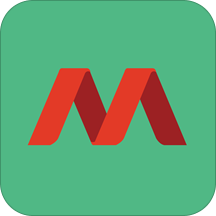 茂名人人通 1.3.1
85.86 MB
茂名人人通 1.3.1
85.86 MB
-
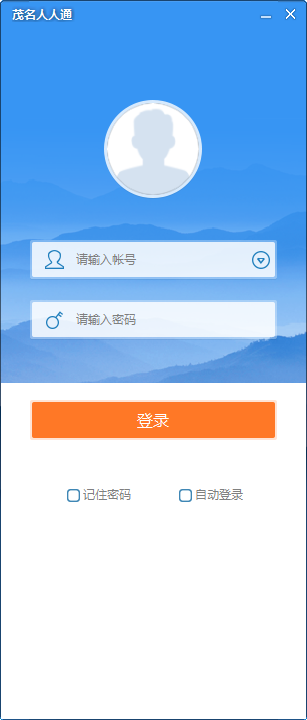 茂名人人通 1.3.1官方版
87MB
茂名人人通 1.3.1官方版
87MB
-
 五洲时代天华 1.0
2.78 MB
五洲时代天华 1.0
2.78 MB
-
 人人讲客户端 v1.2.7
146.73MB
人人讲客户端 v1.2.7
146.73MB
-
 希沃班级优化大师 2.1.0.3239
143.88 MB
希沃班级优化大师 2.1.0.3239
143.88 MB
-
 人教易视听 3.1.6.62661
302.74 MB
人教易视听 3.1.6.62661
302.74 MB
-
 希沃班级优化大师 v2.1.0.3239
143.88 MB
希沃班级优化大师 v2.1.0.3239
143.88 MB
-
 希沃教学白板 5.2.4.9440
166.85 MB
希沃教学白板 5.2.4.9440
166.85 MB
-
 临商银行网银助手 1.0.20.609
大小:76.4MB
临商银行网银助手 1.0.20.609
大小:76.4MB
-
 WPS Office 2019 12.1.0.23125
大小:76.4MB
WPS Office 2019 12.1.0.23125
大小:76.4MB
-
 WPS Office 12.1.0.23125
大小:76.4MB
WPS Office 12.1.0.23125
大小:76.4MB
-
 Android Studio 2.1.2.0 官方版
大小:76.4MB
Android Studio 2.1.2.0 官方版
大小:76.4MB
-
 迅游 6.0.1012官方版
大小:76.4MB
迅游 6.0.1012官方版
大小:76.4MB
-
 风灵软件管家 1.0.6.3官方最新版
大小:76.4MB
风灵软件管家 1.0.6.3官方最新版
大小:76.4MB
-
 蛋仔派对 v1.0.159
大小:76.4MB
蛋仔派对 v1.0.159
大小:76.4MB
-
 themida 2.3.7.0
大小:76.4MB
themida 2.3.7.0
大小:76.4MB
-
 WPS Office 12.1.0.23125
大小:76.4MB
WPS Office 12.1.0.23125
大小:76.4MB
-
 火绒安全软件 6.0.7.11
大小:76.4MB
火绒安全软件 6.0.7.11
大小:76.4MB
-
 E8仓库管理软件 10.40
大小:76.4MB
E8仓库管理软件 10.40
大小:76.4MB
-
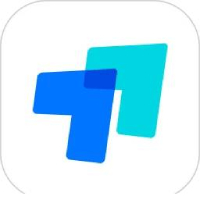 ToDesk 4.8.4.2
大小:76.4MB
ToDesk 4.8.4.2
大小:76.4MB
-
 我想要创造 中文版
大小:76.4MB
我想要创造 中文版
大小:76.4MB
-
 IP精灵软件 4.3.3
大小:76.4MB
IP精灵软件 4.3.3
大小:76.4MB
-
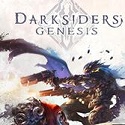 暗黑血统创世纪 中文版
大小:76.4MB
暗黑血统创世纪 中文版
大小:76.4MB
-
 EP精灵 官方版
大小:76.4MB
EP精灵 官方版
大小:76.4MB
-
 我的世界精灵宝可梦日月 官方版
大小:76.4MB
我的世界精灵宝可梦日月 官方版
大小:76.4MB
-
 僵尸世界大战修改器Gamebuff 官方版
大小:76.4MB
僵尸世界大战修改器Gamebuff 官方版
大小:76.4MB
-
 Ghost精灵一键备份还原 1.0 中文版
大小:76.4MB
Ghost精灵一键备份还原 1.0 中文版
大小:76.4MB
-
 水精灵 4.0
大小:76.4MB
水精灵 4.0
大小:76.4MB